- Quando se fala em navegadores da web, o Google Chrome é o primeiro que vem à mente de todos.
- Quanto aos problemas, alguns usuários relataram Aguardando soquetes disponíveis erro no Chrome. Veja como consertar isso.
- Seu navegador é sua porta de entrada para a rede mundial de computadores, mas não funciona sozinho. Os soquetes do Windows também ajudam você a acessar a Internet. Se eles desaparecerem, dê uma olhada rápida nisso Guia de Recuperação de Winsocks.
- Certifique-se de verificar o nosso Central do Chrome bem como para artigos mais úteis.
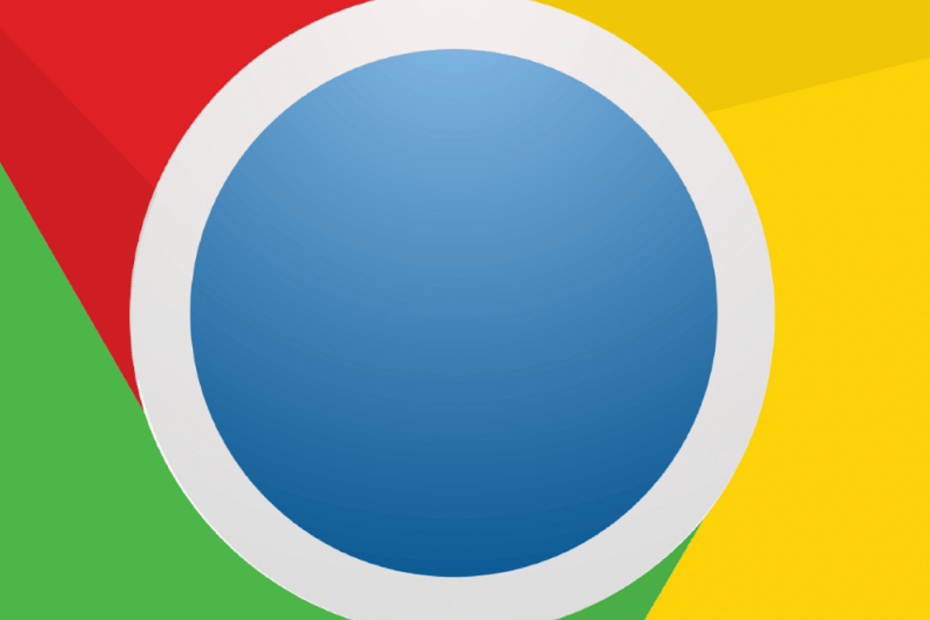
- Migração fácil: use o assistente do Opera para transferir dados existentes, como favoritos, senhas, etc.
- Otimize o uso de recursos: sua memória RAM é usada com mais eficiência do que o Chrome
- Privacidade aprimorada: VPN gratuita e ilimitada integrada
- Sem anúncios: bloqueador de anúncios integrado acelera o carregamento de páginas e protege contra mineração de dados
- Baixar Opera
Google Chrome ou qualquer outro Navegador baseado em Chromium, por padrão, permite até 6 conexões simultâneas abertas a qualquer momento.
O problema ocorre se o usuário transmitir vários arquivos de mídia simultaneamente de mais de seis marcas de mídia e áudio, o que pode levar a um erro.
Quando o usuário utiliza mais de seis conexões, a sétima conexão ficará inativa até que um dos soquetes se abra. Isso pode resultar em um Aguardando soquetes disponíveis erro no Chrome.
O Google Chrome está travando ao transmitir mídia como o Aguardando soquetes disponíveis erro aparece? A melhor maneira de corrigi-lo é ir imediatamente para ferramentas de áudio de terceiros.
Eles não têm limitações ao aplicar efeitos. Como alternativa, você pode tentar o navegador Opera. Você também pode forçar soquetes abertos.
Leia em detalhes sobre as soluções abaixo.
Como posso corrigir erros de soquete no Chrome?
- Experimente ferramentas de áudio de terceiros
- Forçar soquetes abertos
- Limpe o cache e os cookies do navegador
- Mudar para o Opera
1. Experimente ferramentas de áudio de terceiros
Se você estiver tentando carregar ou reproduzir um grande número de efeitos de áudio e faixas de música, tente usar ferramentas de terceiros, como Web Audio API e SoundJS.
- API de áudio da Web – Este é um projeto da Mozilla e fornece um sistema poderoso e versátil para controlar músicas na web. Os desenvolvedores podem optar por adicionar efeitos de áudio, fontes de áudio, efeitos espaciais, bem como criar visualização de áudio.
- SoundJSGenericName – Esta é uma biblioteca JavaScript popular que fornece uma API simples. Combinado com recursos poderosos, o SoundJS facilita o trabalho com áudio na web. Ele permite que os desenvolvedores adicionem sons cross-browser aos jogos e outros projetos.
2. Forçar soquetes abertos
- Abra o Chrome e digite o seguinte comando na barra de endereços e pressione enter.
Chrome://net-internal
Edge://net-internals (se você estiver usando o Edge) - No painel esquerdo, clique no botão tomadas aba.
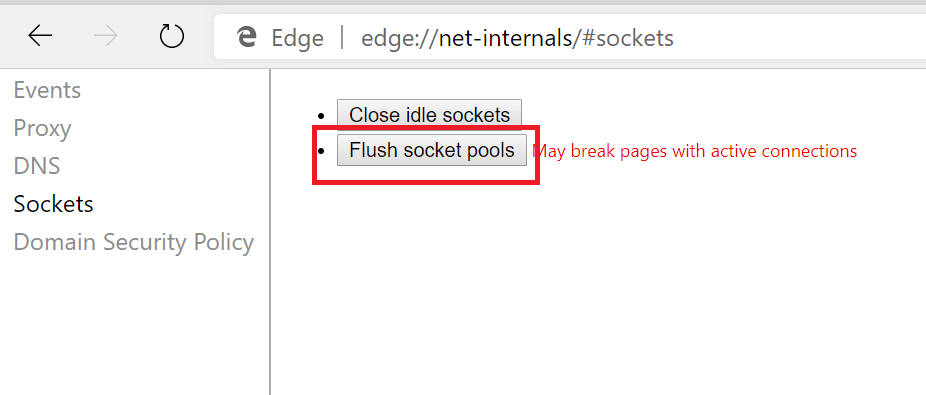
- Agora clique no Piscinas de tomada de descarga botão.
Feche o Google Chrome e reinicie-o. Verifique se o erro foi resolvido.
3. Limpe o cache e os cookies do navegador
- Inicie o Google Chrome. Clique no ícone do menu e selecione Configurações.
- Role para baixo até o Seção de privacidade e segurança.
- Clique em Limpar dados de navegação.
- Selecione um intervalo de tempo e, em seguida, verifique Cookies e outros dados do site e Imagens e arquivos em cache opção.
- Clique no Apagar os dados botão para limpar as alterações.

- Aguarde o Chrome limpar os dados. Saia e reinicie o Chrome e verifique se há melhorias.
4. Mudar para o Opera
Se você não está acostumado a usar ferramentas de terceiros para isso, pode tentar mudar para um navegador alternativo que consome menos recursos que o Chrome.
O Opera é um navegador orientado para a privacidade, ágil e rico em recursos. Especialmente quando se trata de streaming de mídia, onde esse navegador baseado no Chromium realmente brilha.
A razão pela qual o Opera tem tanta influência nessa área específica é principalmente devido à sua ferramenta VPN integrada que permite transmitir conteúdo de qualquer local, contornando habilmente as restrições geográficas.
Desnecessário dizer que o uso de uma VPN traz vantagens extras, como maior privacidade e proteção de identidade.
Tendo realizado uma revisão completa, o Opera já supera todos os principais navegadores com seu design diferenciado, segurança e privacidade.
Vejamos rapidamente sua características principais:
- IU totalmente personalizável com temas, modos, exibição da barra lateral e combinação de teclado incluída
- Modo Turbo para aumentar ainda mais a velocidade
- Bloqueador de anúncios integrado para eliminar distrações, otimizar o tempo de carregamento das páginas da web e simplificar sua experiência de navegação
- Ferramenta VPN integrada para anonimizar sua navegação e desbloquear conteúdo com restrição geográfica
- Ferramenta de instantâneo integrada para capturar sua tela sem esforço
- Fluxo de trabalho e espaços de trabalho personalizáveis com mensagens instantâneas e aplicativos de mídia social como Twitter, Facebook ou Instagram para conversar, explorar e ficar por dentro das novidades sem sair do navegador janelas

Ópera
Reimagine o streaming com o navegador mais poderoso: mais rápido, melhor, 100% privado e sem anúncios.Pronto, esperamos que nossas soluções tenham ajudado a corrigir o erro Aguardando soquetes disponíveis no Chrome.


